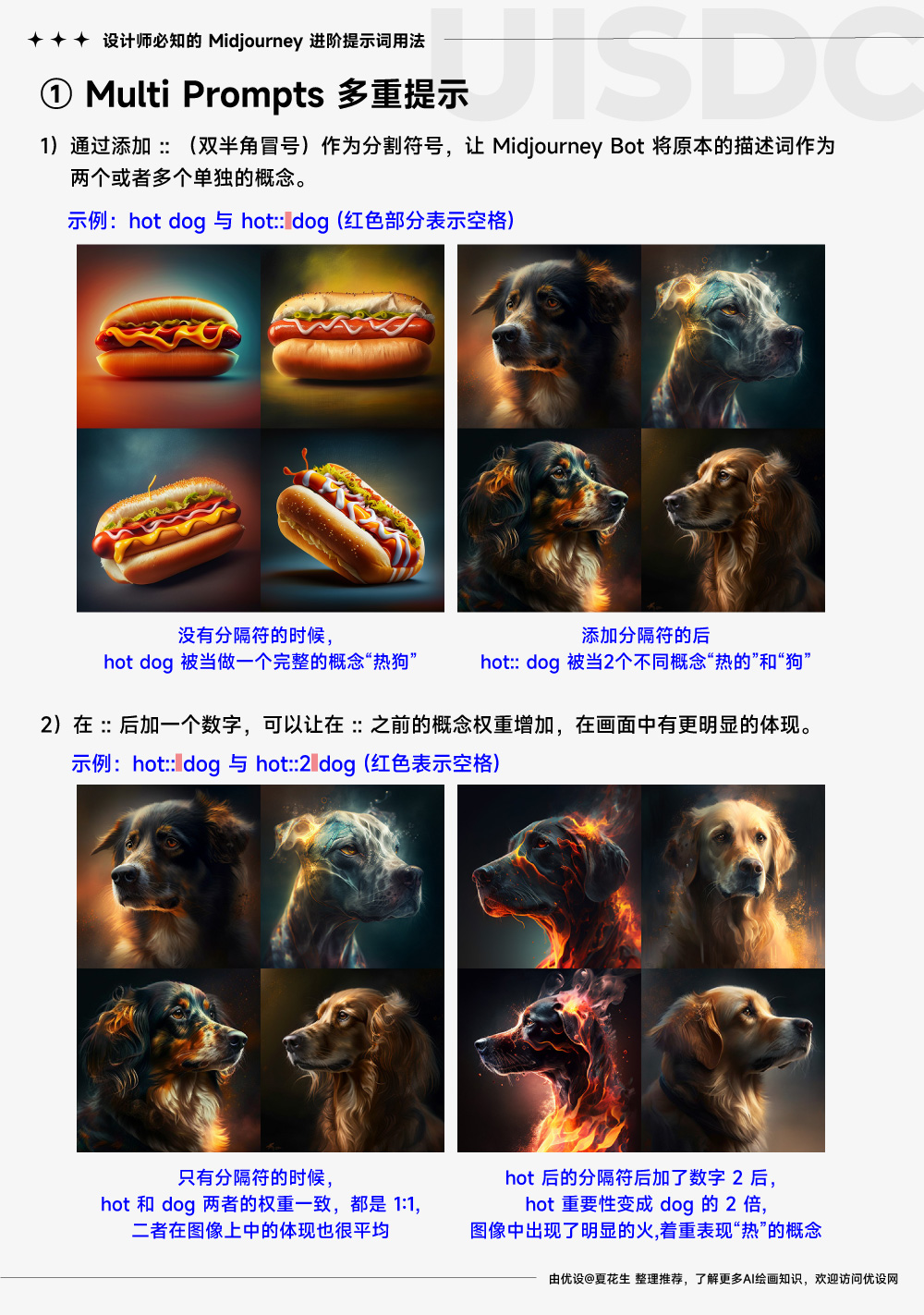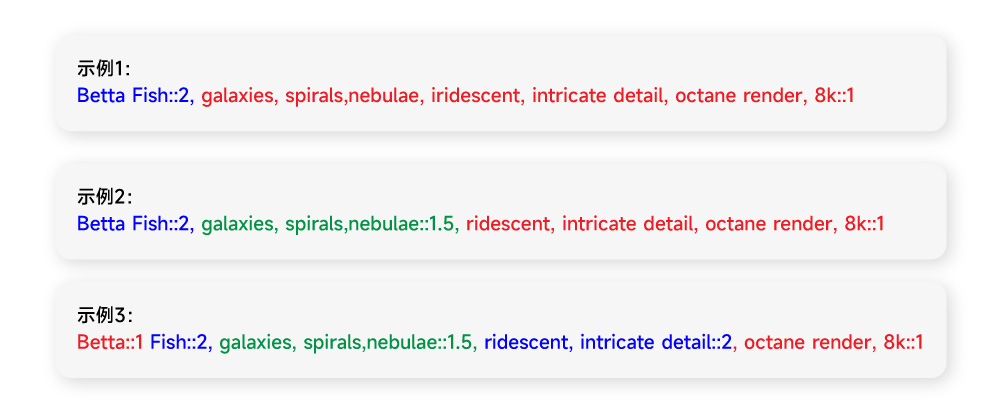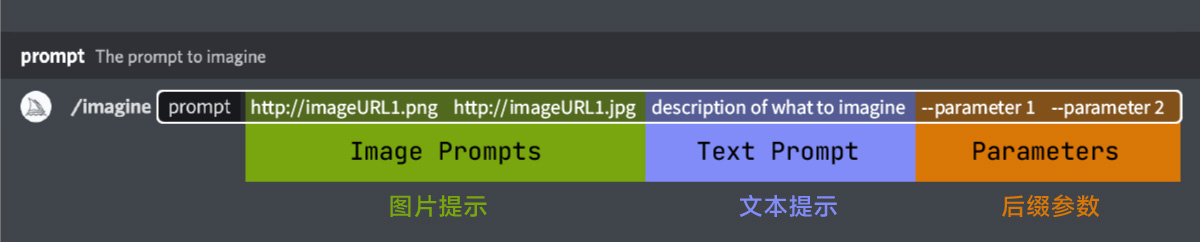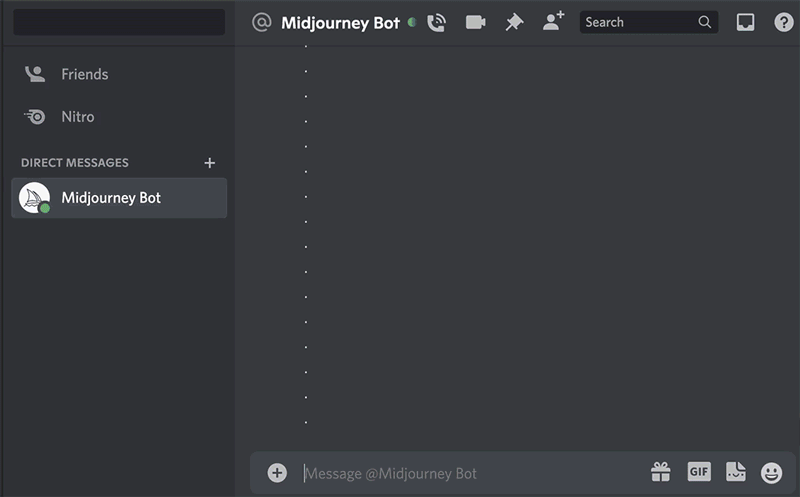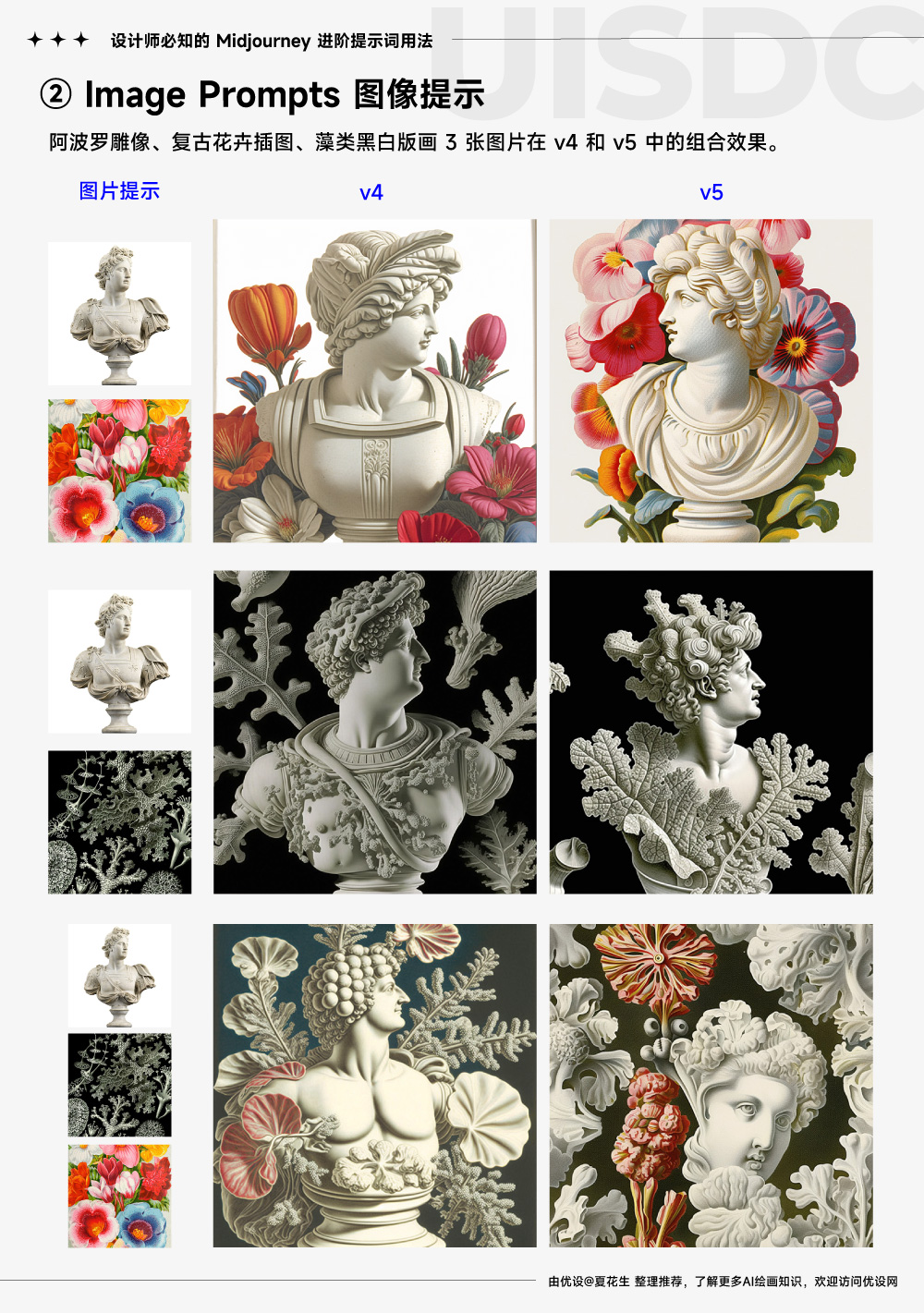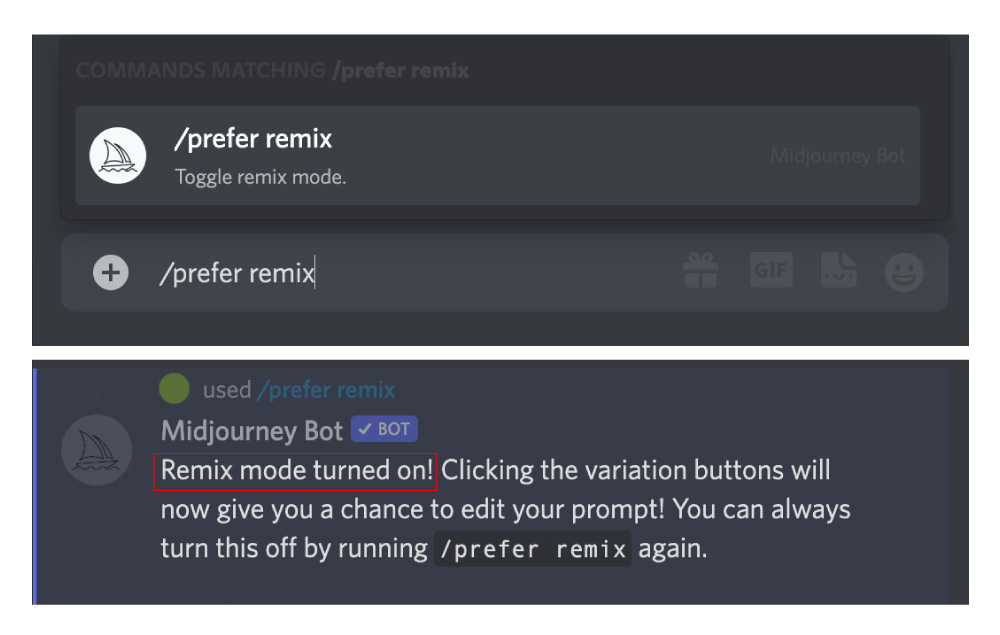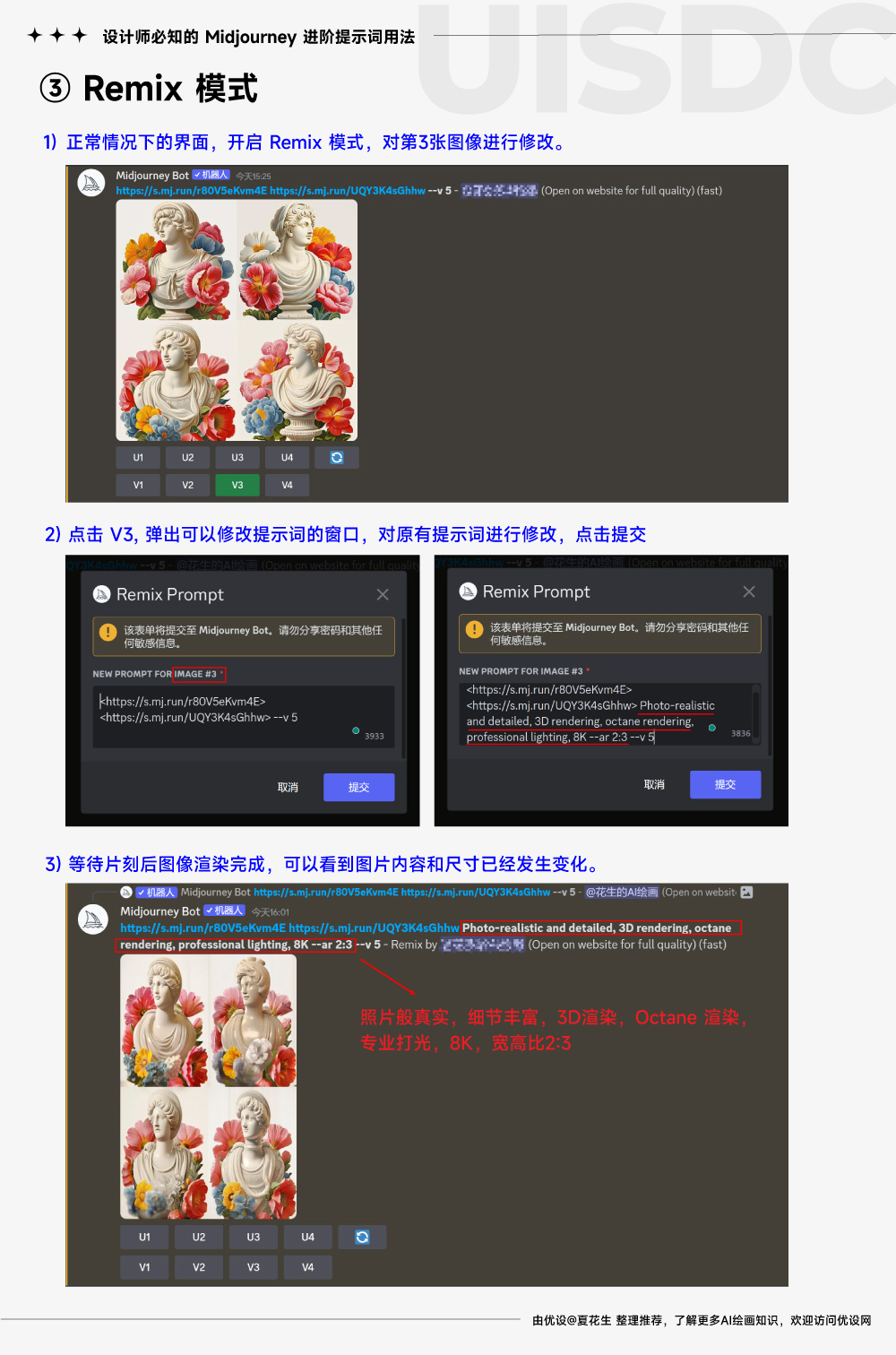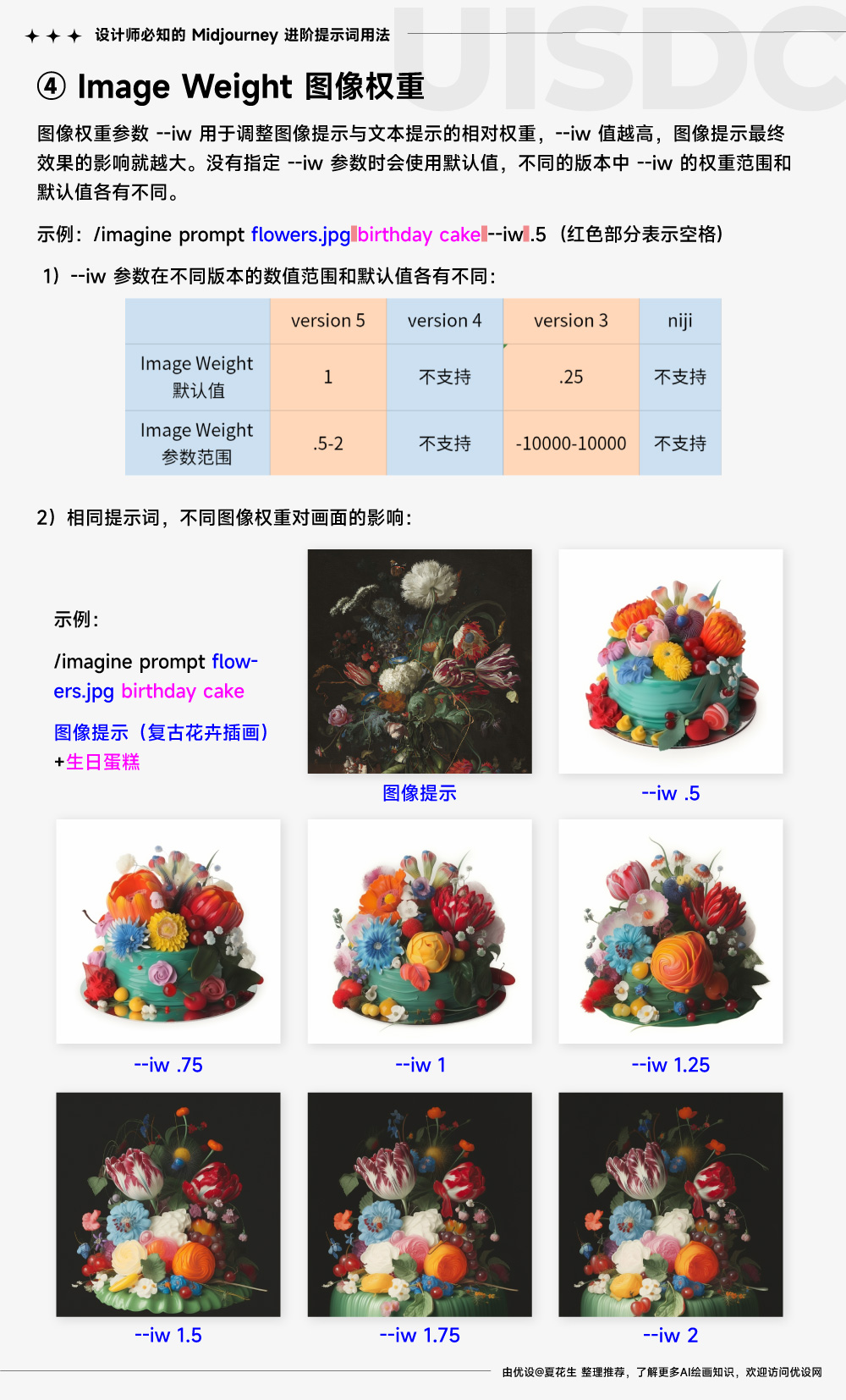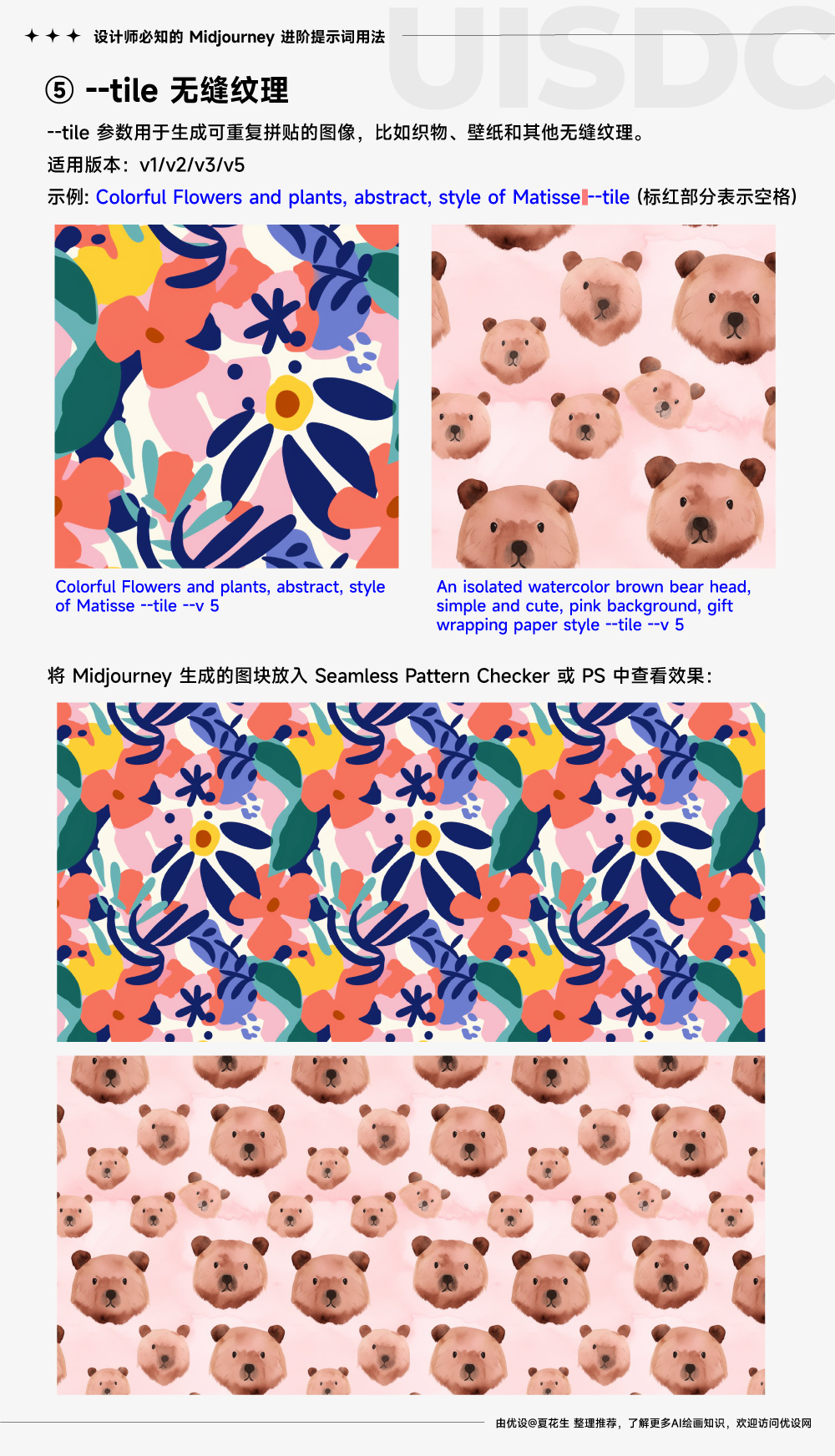AI绘画必学!5种 Midjourney 进阶提示用法

扫一扫 
扫一扫 
扫一扫 
扫一扫
大家好,这里是和你们一起探索 AI 绘画的花生 ~ 上一期为大家介绍了 9 种在 Midjourney 绘画中常用的后缀参数,可以帮助我们生成更符合自己需要的图像。今天继续为大家带来 3 种 Midjourney 中的进阶提示用法:多重提示、图片提示和 Remix 模式,并补充 2 项在 V5 版本中被重新启用的后缀参数 --tile 无缝纹理和 image weight 图片权重,一起来看看吧 ~ AI绘画进阶必看!9种 Midjourney 常用后缀参数大家好,这里是和你们聊设计的花生~最近 AI 绘画真的越来越火了啦,开始有越来越多的设计师将 Midjourney 用到自己的设计工作流中,让它们生成各种设计灵感或素材。 阅读文章 >一、Multi Prompts 多重提示在写提示词的时候,我们可以通过添加 :: (两个半角冒号)作为分割符号,让 Midjourney Bot 将原本的完整的描述词视作两个或者多个单独的概念,我们还可以通过在 :: 后加上数字,为不同的概念分配的不通过的权重,使生成的图像在内容上对应产生变化。
使用 Image Prompts 需要注意以下几点: ① 如果 :: 后没有添加数字,则默认权重值为 1。 ② v1/ v2/ v3 版本的 :: 权重只接受整数,v4 /v5 版本接受有小数点的权重,比如 ::1.2 或 ::-.5 ③ 不同概念的权重与具体数值无关,与数值之间的比例有关,也就是以下三种数值最后的效果是一样的,因为最终 hot 的权重都是 dog 的 2 倍。 hot::2 dog 等于 hot::4 dog::2 等于 hot::100 dog::50 ④ 带数字的分隔符会影响位于它前面的所有内容,直到新的分隔符切断这种影响。
⑤ 权重为 ::-.5 时,效果与 --no 负提示一样,以下的 2 种表述方式得到效果都是“生机勃勃郁金香花田,没有红色”。 vibrant tulip fields:: red::-.5 等于 vibrant tulip fields --no red 二、Image Prompts 图像提示除了用文本提示生成图像,我们也可以用图像作为提示来影响最终图像的构图、风格和颜色,也就是“垫图”。图像可以单独使用,也可以与文本提示词结合使用。结合文本提示时,可以同时使用多张图像(最好不超过 5 张),仅用图片作为提示时,最少要有 2 张。 ① 图片提示必须以链接的形式,放在提示词的开头。 如果是在线图片,需要复制图片的直接链接,如果是本地图片,可以上传到 midjourney 上,然后复制图片链接,图片链接必须以 .png、.gif 或 .jpg 结尾。 使用图片提示时,提示词组成结构:
② 使用图像提示的操作步骤:
③ 使用 Image Prompts 需要注意以下几点:
三、Remix 模式当一组图像生成好之后,我们可以开启 Remix 模式,修改原有图像的描述词、后缀参数和模型版本,来产生新的图像。Remix 模式具体使用方式如下: ① 在文本框内输入 /prefer remix,按 enter 发送以启用 Remix 模式。(启用后,生成的所有图像都会变成 Remix 模式,再次发送 /prefer remix 可以关闭该模式 )
② 点击已经生成好的图像下方的 V1/ V2/ V3/ V4 任一按钮,在弹出的文本框内修改原来的提示词,然后提交。( 正常模式下 V 按钮是用来生成图像变体的,点击后会变成蓝色;开启 Remix 模式后,点击 V 按钮会弹出可以修改原有提示词的窗口,按钮会变成绿色)
原图与 Remix 模式下修改后的图:
启用 Remix 模式 需要注意以下几点:
四、--image weight 图像权重图像权重参数 --iw 用于调整图像提示与文本提示的相对权重,--iw 值越高,图像提示对最终效果的影响就越大。没有指定 --iw 参数时会使用默认值,不同的版本中 --iw 的权重范围和默认值各有不同。 注意:--iw 参数与其他后缀参数一样,需要放在图片链接和文本提示词之后才会起作用。
五、--tile 无缝纹理--tile 参数用于生成可重复拼贴的图像, 比如织物、壁纸以及其他无缝纹理,适用的版本包括 v1/v2/v3 和 v5。Midjourney 只生成一个基础图块,我们可以通过无缝图片检查工具 Seamless Pattern Checker 查看纹理拼接效果,或导入 PS 中利用图案工具进行无缝拼接。 Seamless Pattern Checker:无缝纹理检查 (pycheung.com) Photoshop 无缝图案制作: https://uiiiuiii.com/photoshop/12128861.html
以上就是本期为大家推荐的 5 个 Midjourney 绘画的进阶提示用法。喜欢本期推荐的话可以多多点赞收藏,之后会继续为大家推荐更多实用的 AI 绘画知识技巧。 推荐阅读: AIGC神器 Midjourney V5 强势更新!逼真到令人发指!大家好,这里是和你们一起探索 AI 绘画的花生~备受期待的 Midjourney V5 在上周四终于上线了,而且一发布就引起了不小的轰动,因此这次 V5 模型的图像生成效果“太惊人了”,无限逼近真实照片,让人难辨真假。 阅读文章 >AI绘画神器Midjourney进阶手册:如何让生成的图片更加可控?现在我几乎每天都在用 AI 绘画和 chatGPT,它们已经成为我工作的好帮手了。 阅读文章 >提高3倍效率!能落地的AI绘画&设计系统课来了!如何快速入门AI绘画和AI设计? 阅读文章 >手机扫一扫,阅读下载更方便˃ʍ˂ |
@版权声明
1、本网站文章、帖子等仅代表作者本人的观点,与本站立场无关。
2、转载或引用本网版权所有之内容须注明“转自(或引自)网”字样,并标明本网网址。
3、本站所有图片和资源来源于用户上传和网络,仅用作展示,如有侵权请联系站长!QQ: 13671295。
最新评论